ailinh890

Tổng số bài gửi : 287
Điểm tích lũy : 5060
Thích : 7
Tham gia : 03/02/2012
 |  Tiêu đề: Talking Illustrator : Vài điều nên biết Tiêu đề: Talking Illustrator : Vài điều nên biết  Wed Jul 03, 2013 7:27 am Wed Jul 03, 2013 7:27 am | |
| - Vào giữa trang in: Đối với Cdr thì điều này thực sự quá đơn giản với cách giải quyết chỉ bằng 1 cú nhấn vào nút P, nhưng với Ai thì sao? Trước khi biết đến lệnh này tôi cứ phải căn chỉnh thủ công vào giữa trang in của Ai mà kết quả vẫn ko bao giờ chính xác. Nhưng nay đã khác: Các bạn vào hộp thoại Align, chọn Align to artboard – lúc này Ai sẽ hiểu trang in của nó giống như 1 object và có thể align được. Bạn chọn Object cần vào giữa trang in của mình và kích chọn lệnh căn giữa là xong:

- Stroke luôn tỉ lệ thuận với object: Bạn vẽ 1 object nào đó có sử dụng khá nhiều stroke và muốn phóng to thu nhỏ nó khi cần để in ấn được theo các kích thước khác nhau. Rắc rối ở chỗ nếu bạn phóng to hay thu nhỏ object có sử dụng stroke thì nét stroke này ko to hay nhỏ theo mà nó luôn lì ở 1 mức như 1 pt là 1 pt. Để xử lý vụ này bạn cần ấn Ctrl + K để mở hộp thoại preferences --> General --> Kích chọn Scale Stroke & Effect. Bây giờ Stroke của bạn luôn luôn tỷ lệ thuận theo object mỗi khi bạn phóng to hay thu nhỏ.

- 1 cách khác cũng là 1 cách để xử lý cái vụ này: đó là biến Stroke của bạn thành 1 object thứ 2: Object ---> Path ---> Outline Stroke.

- Brush Libraries: Đây là bộ thư viện cọ được tích hợp sẵn trong Ai phòng cho những kẻ ít khi lưu trữ border và Corner đẹp vì lười: Window ---> Brush Libraries
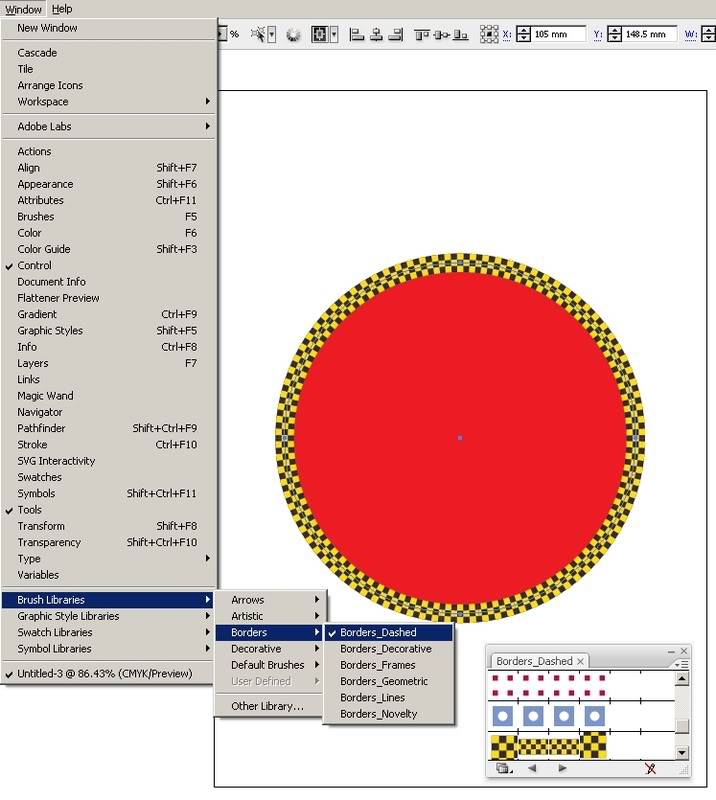
- Tất cả các đơn vị phải theo ý muốn: Khi Open 1 File, Ai có hỏi bạn chọn File có trang in cỡ nào và được tính bằng đơn vị gì. Theo kiến thức phổ thông, bạn chọn Mm hoặc Cm, thế nhưng khi làm việc với Ai thì chỉ duy nhất hộp thoại Transform là có kích thước đúng như lúc đầu bạn chọn. Còn lại theo mặc định là pt, cụ thể nhất là stroke. Bạn ấn Crtl + K để mở hộp thoại Preferences ---> Units & Display performance ---> đổi lại các đơn vị ở dưới theo ý muốn!

- Thay đổi bộ mặt của Guides & Grid: 2 tools này giúp cho công việc của bạn đạt được tối đa về sự chính xác. Nhưng đôi khi cũng thật nhàm chán nếu cứ phải nhìn chúng mãi 1 kiểu: Ctrl + K ---> Preferences ---> Guides & Grid. Giờ thì bạn thích Guides màu gì, là nét liền hay nét đứt, Grid bạn màu gì, nét liền hay đứt, 1 ô grid của bạn tương ứng với đơn vị là bao nhiêu - tuỳ chọn trên Gridline every, ô grid đó của bạn có thể chia thêm bao nhiêu ô nhỏ nữa - tuỳ chọn trên subdivision:

- Lấy chuẩn lề máy in: Với những ai đã dùng máy in chắc hiểu loại này sẽ tự động trừ 1 đoạn lề trên trang in của mình nếu mình ko chọn borderless (tràn lề) trong máy in, có loại còn ko có borderless. Khi 1 bản thiết kế của bạn có nhiều chi tiết nằm sát mép của trang in thì sẽ thật khó để biết máy in của bạn đã trừ đi từng nào chi tiết ấy. Tất nhiên ta có thể chọn Fit to Page nhưng vẫn muốn nhìn rõ hơn bản in khi ra sẽ thế nào. Các bạn Crtl + P, chọn máy in và set máy in theo ý muốn, sau khi set xong các bạn chọn Done, nếu muốn lưu giữ chế độ set này bạn chọn save preset. Cuối cùng bạn chọn Page tool trong Ai, 1 khung đường nét đứt sẽ hiện ra. Nó cho ta biết máy in sẽ ảnh hửong thế nào với bản thiết kế của mình:

| |
|






